Table des matières
Parfois, des signalements mentionnent explicitement la nécessité d'une scission, mais parfois il devient nécessaire de scinder un taxon après un échange ou un déplacement qui entraîne des désaccords involontaires, comme expliqué ci-dessus.
Considérez les scissions comme un moyen de maintenir la correspondance entre les identifications existantes et la taxinomie lorsqu'une partie d'une espèce est extraite pour devenir une nouvelle espèce. Par exemple, imaginons que l'espèce A se rencontre des deux côtés d'un cours d'eau et compte de nombreuses identifications de part et d'autre du cours d'eau. Si la taxinomie change de sorte que tout ce qui se trouve à l'est du cours d'eau est désormais l'espèce B et que l'espèce A ne se rencontre qu'à l'ouest du cours d'eau, les identifications existantes de l'espèce A à l'est du cours d'eau ne correspondent plus à cette nouvelle taxinomie. Les ID peuvent être adaptées à la nouvelle taxinomie en scindant l'espèce A en espèce A et espèce B. Procéder à une telle scission sans créer au préalable un atlas pour toutes les espèces concernées ramène toutes les ID existantes de l'espèce A au parent commun des deux espèces. Si les espèces A et B sont isolées spatialement, comme dans cet exemple, l'ajout d'atlas permet d'indiquer à iNaturalist s'il faut remplacer les ID existantes de l'espèce A par des ID de l'espèce B, les laisser à l’espèce A ou les ramener au parent commun.

- Étape 1 : Préparer la scission
- Étape 2 : Analyser les ID et envisager le recours à des atlas
- Étape 3 : Supprimer ou modifier l'aire de répartition
- Étape 5 : Examiner les déviations et les enfants actifs
- Étape 6 : Procéder à la scission
- Étape 7 : Traiter le signalement et inviter la communauté à identifier les observations ramenées au taxon parent
- Astuce 1 : Les grandes scissions peuvent prendre un certain temps
Étape 1 : Préparer la scission
Créez une nouvelle modification de taxon de type « Diviser » et ajoutez le taxon en entrée (le taxon qui sera scindé) et les taxons en sortie (les taxons cibles qui résulteront de la scission). Dans les cas où le nom du taxon en entrée doit être conservé en lui donnant une définition restreinte, celui-ci peut être l'un des taxons en sortie. Ainsi, il est moins nécessaire d'ajouter de nouvelles identifications. Si l'autre taxon en sortie n'existe pas, cliquez sur le lien « Créer un nouveau taxon » dans la case des taxons en sortie (voir A. Étape 4). Cliquez sur « Enregistrer » pour terminer le projet.
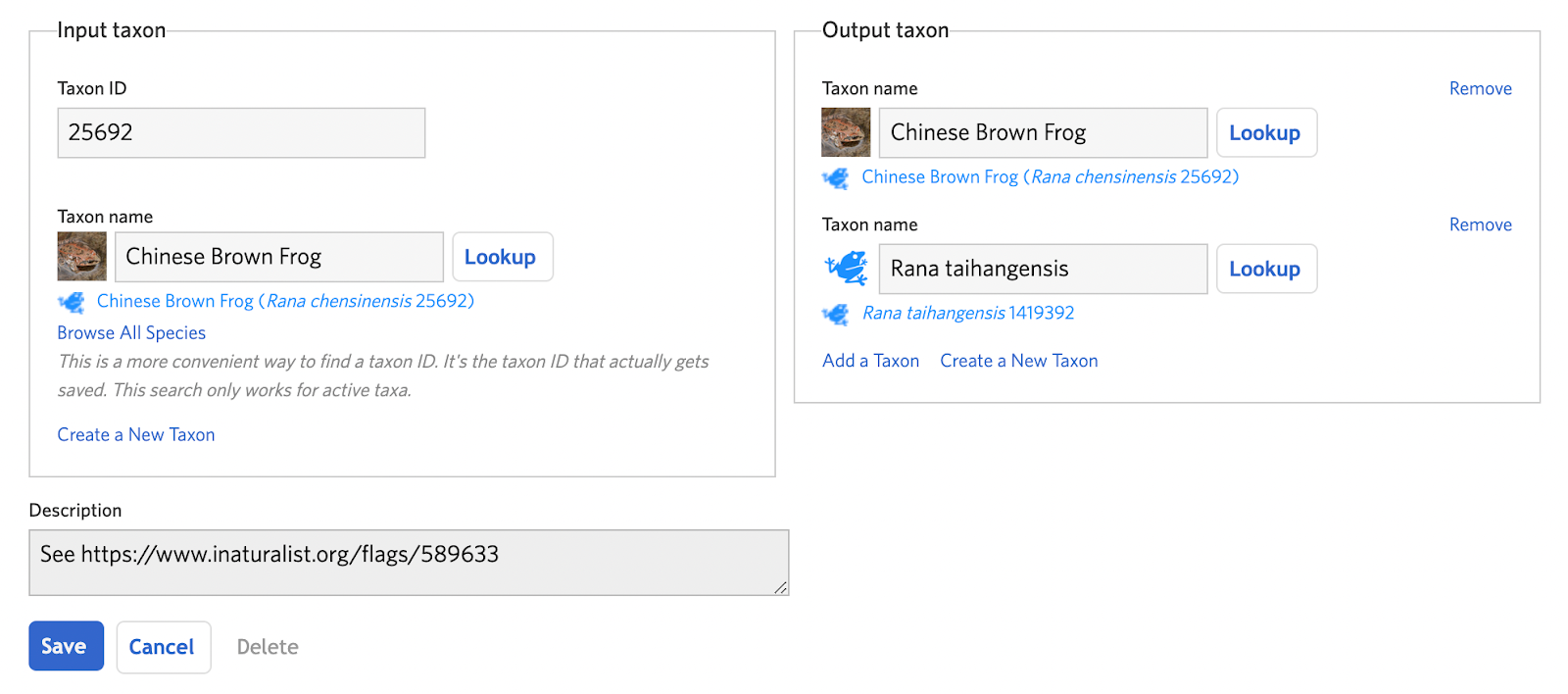
Étape 2 : Analyser les ID et envisager le recours à des atlas
Vous pouvez utiliser l'outil Analyser les ID pour explorer ce qu'il adviendra des identifications existantes du taxon en entrée quand le projet de scission sera validé. Si les taxons en sortie n'ont pas tous un atlas actif, toutes les ID seront considérées comme « En dehors de tous les atlas » et seront remplacées par le parent commun le plus proche de tous les taxons en sortie. Si les atlas des taxons en sortie se recoupent fortement, ils peuvent ne pas être utiles.

Un taxon en sortie affiche le badge vert « Avec atlas » si un atlas actif existe. Sinon, un badge rouge « Sans atlas » est affiché. Cliquez sur le badge pour accéder à la page de l'atlas ou en créer un nouveau. Modifiez l'atlas du taxon en entrée pour refléter la réduction de son aire de répartition en retirant des lieux de l'atlas.

Ensuite, pour les autres taxons en sortie, créez de nouveaux atlas qui reflètent leurs aires de répartition en ajoutant des lieux dans l'atlas.
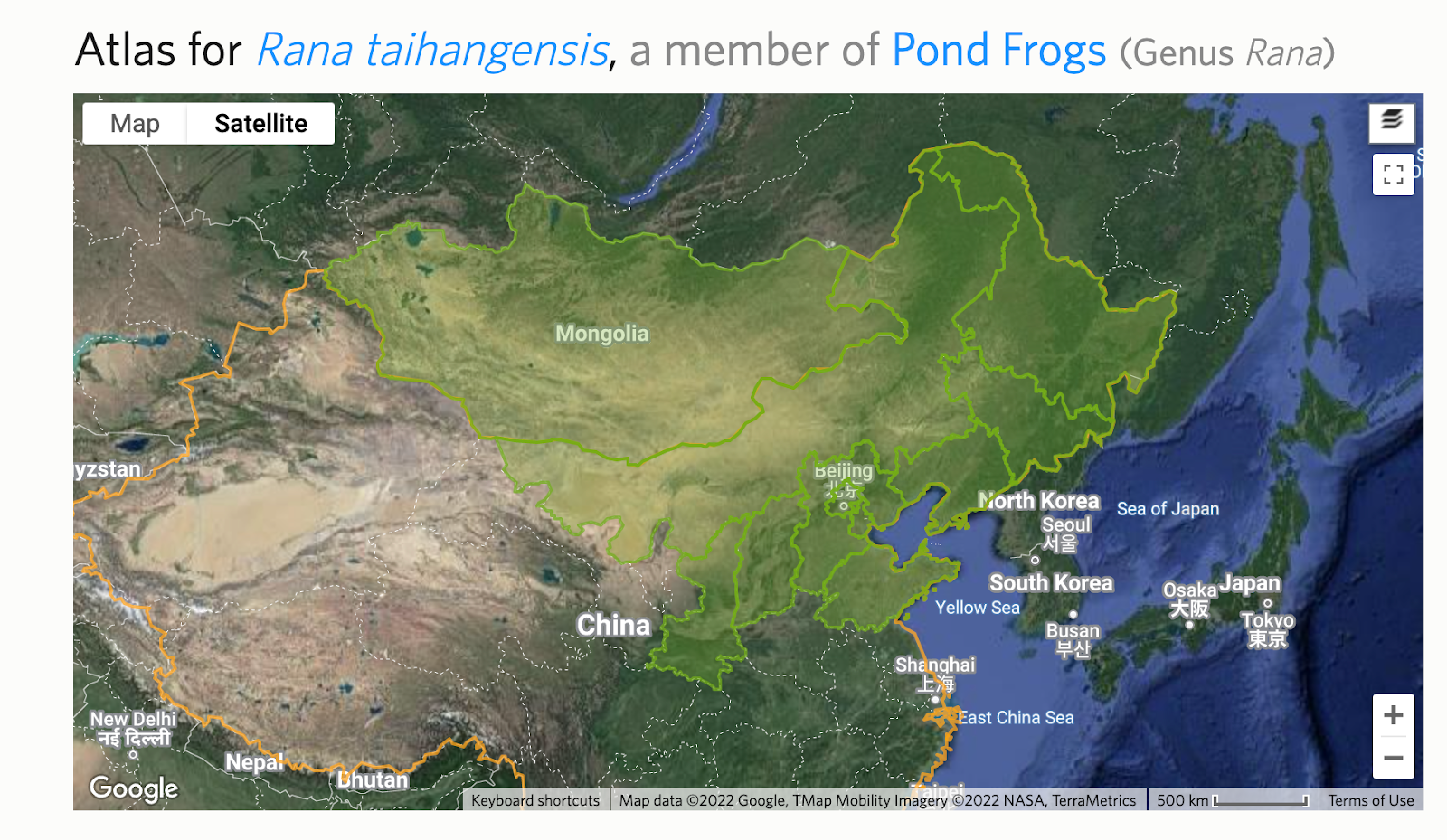
Après avoir relancé Analyser les ID, on peut souvent augmenter considérablement la proportion des ID existantes du taxon en entrée qui seront remplacées par l'un des taxons en sortie plutôt que par un parent commun.

Les scissions peuvent être destructrices. Avant d'y procéder, il est en général judicieux de consulter d'autres personnes si l'on a des doutes concernant, par exemple, la structure de la scission ou les atlas des taxons en sortie.
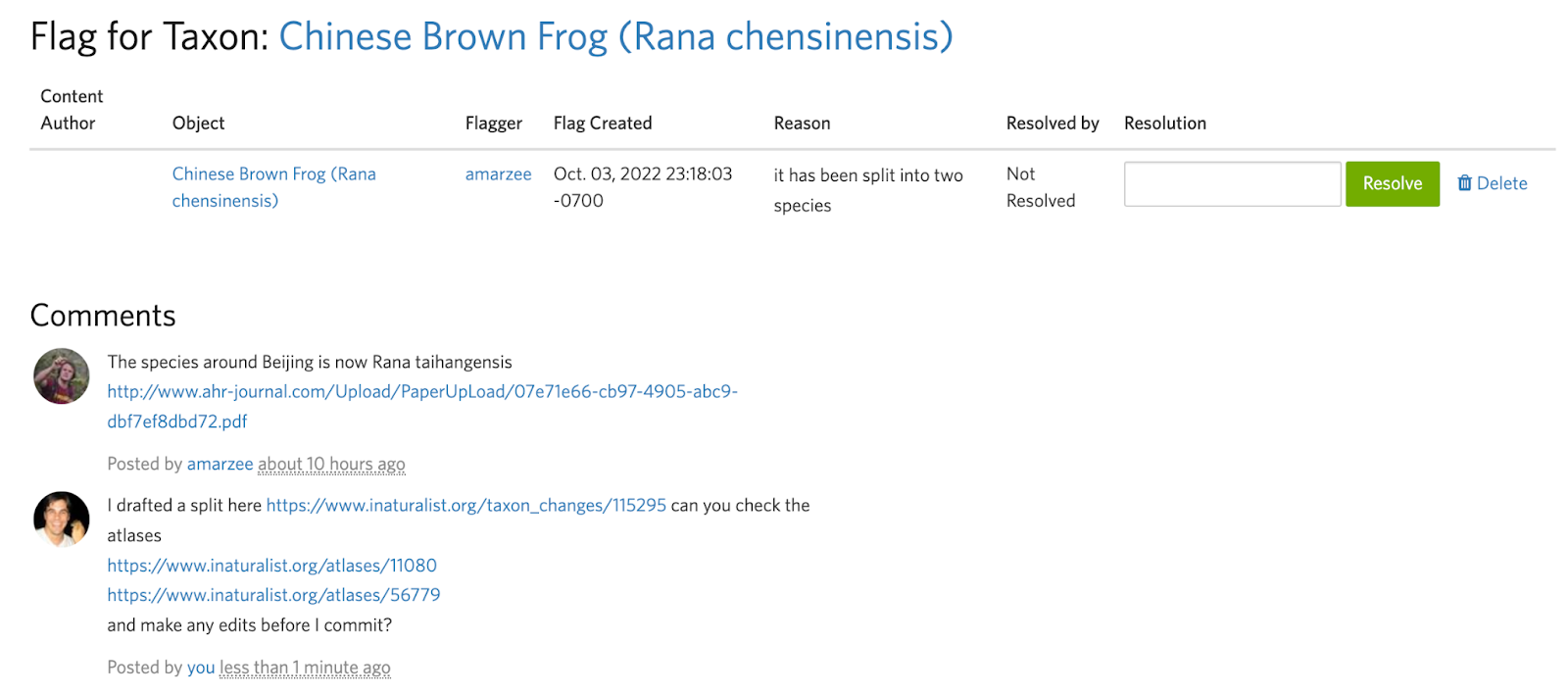
Souvent, il est plus facile de représenter une scission visuellement qu'en paroles. À moins que vous ne puissiez ajouter une référence à une figure cartographique spécifique dans un article décrivant clairement les aires de répartition des taxons en sortie, nous vous encourageons à faire une capture d'écran, à l'annoter manuellement et à l'inclure en commentaire dans le signalement pour recevoir un feedback et vous assurer que le projet de scission et les atlas sont préparés de manière à parvenir aux résultats souhaités.
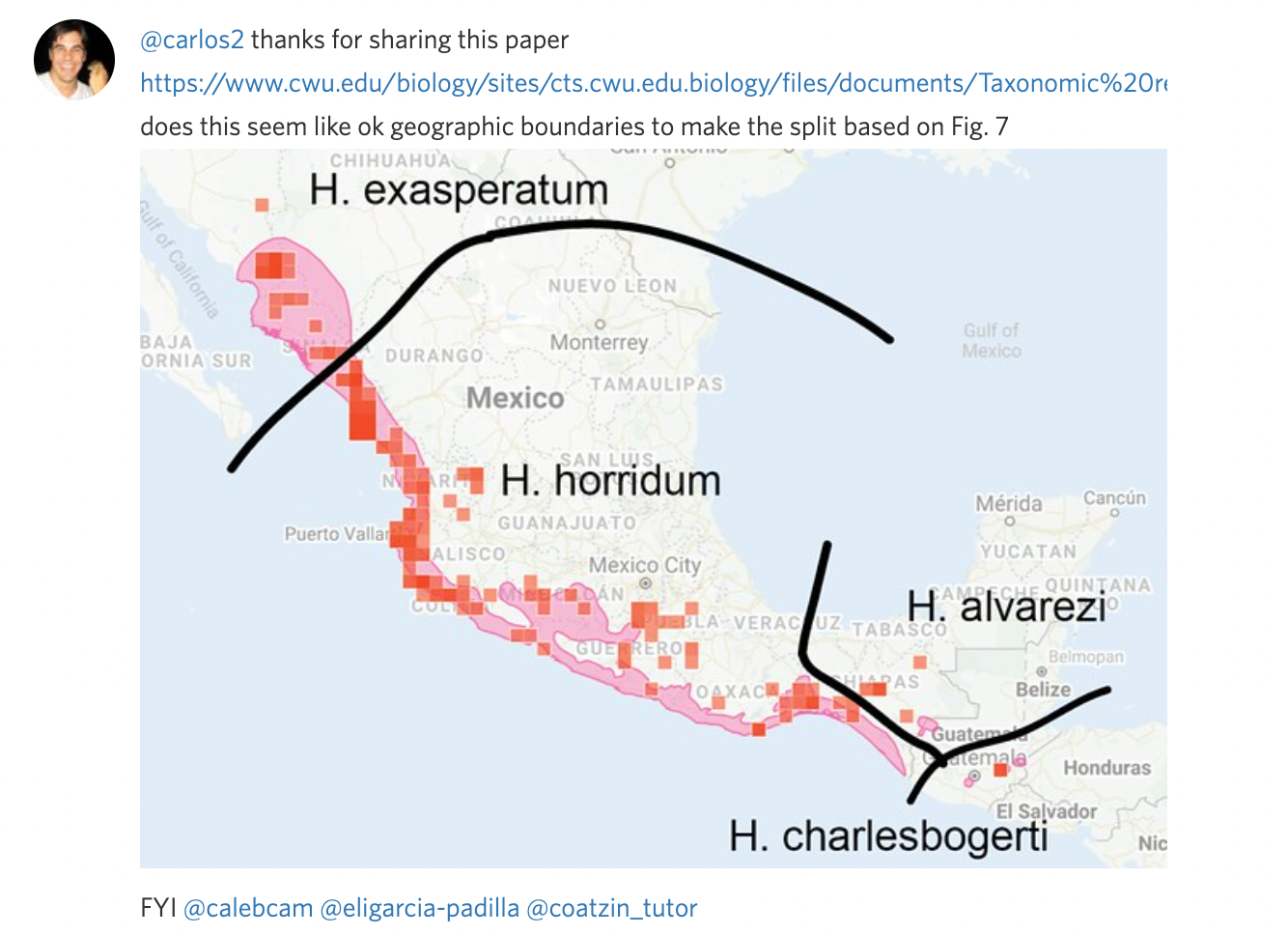
Étape 3 : Supprimer ou modifier l'aire de répartition
Si le taxon en entrée a une aire de répartition, elle risque de ne plus être appropriée une fois la scission validée. Si c'est le cas, vous devez la supprimer ou la modifier. Si le taxon en entrée n'a pas d'aire de répartition, passez à l'étape 4.
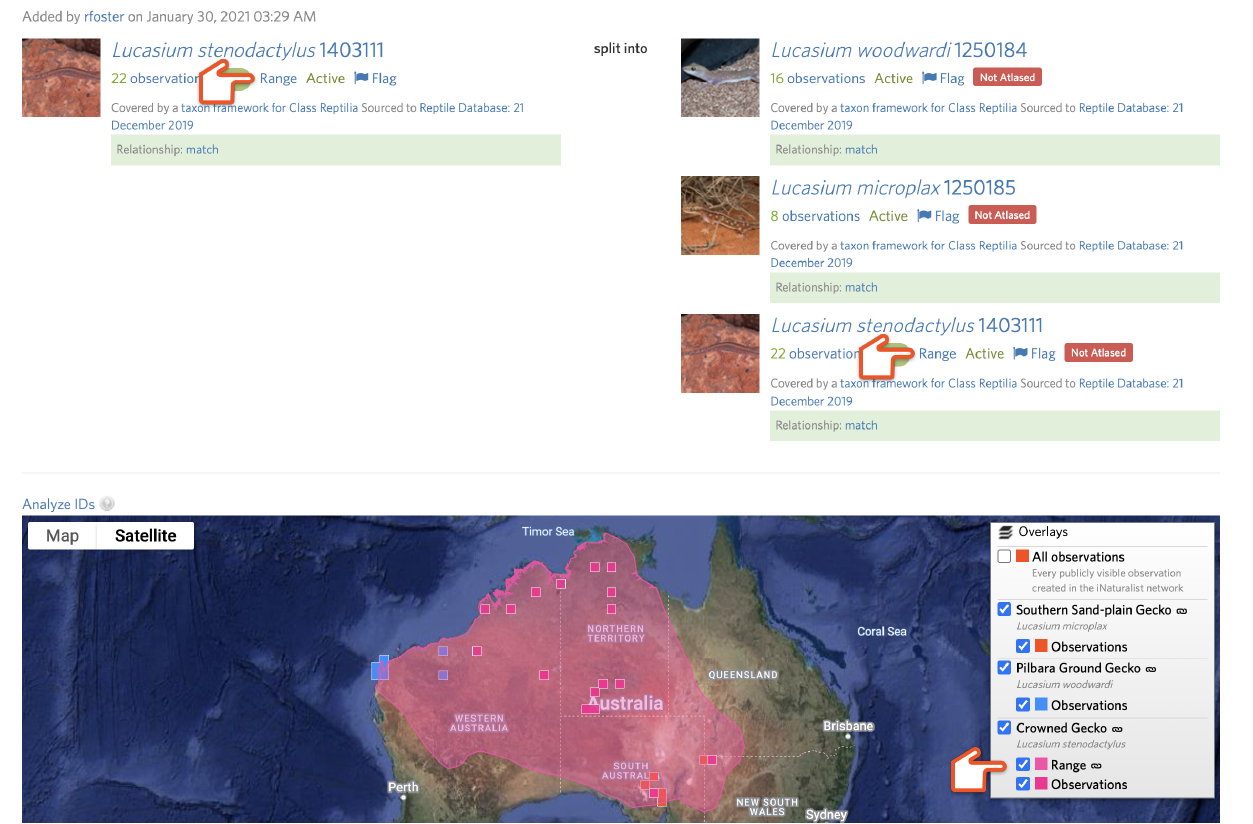
Les aires de répartition sont les polygones colorés qui s'affichent sur la carte de certaines espèces. En général, elles viennent de l'UICN. Si une aire de répartition ne correspond pas au sens que nous donnons à une espèce en raison de la scission d'un taxon ou d'autres désaccords taxinomiques, il faut la supprimer ou la modifier. Cependant, toutes les aires de répartition sont des abstractions imparfaites et il est inutile de vouloir remplacer une aire de répartition de l'UICN à la moindre erreur dans la distribution (« l'aire de répartition devrait s'étendre à l'est jusqu'à la frontière ») s'il n'y a pas de désaccord taxinomique. Usez de discernement pour décider si une aire de répartition est suffisamment trompeuse pour que sa suppression soit justifiée.
Pour accéder à la page de l'aire de répartition d'un taxon, cliquez sur le lien en regard de « Aire de répartition » dans le menu Superposition sur une carte. Pour supprimer ou remplacer l'aire de répartition, cliquez sur « Modifier » dans le coin supérieur droit.
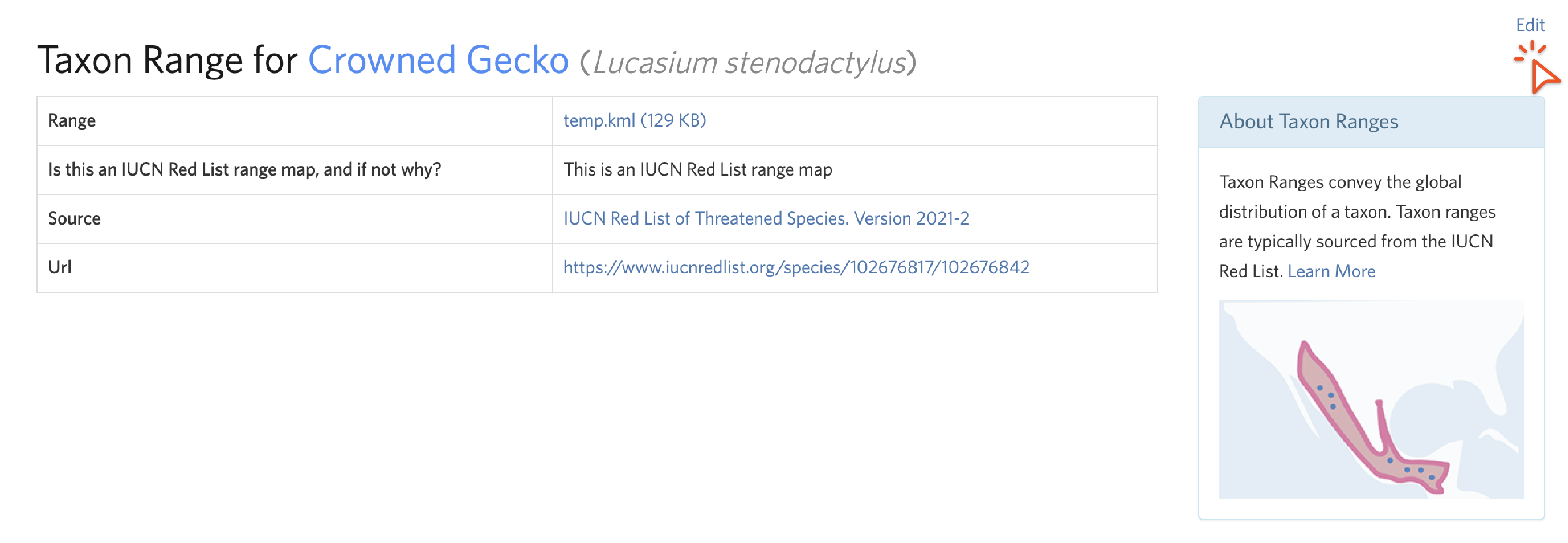
Étape 3a : Supprimer une aire de répartition
Nous vous encourageons à modifier toute aire de répartition inappropriée, mais si vous n'avez pas les compétences ou le temps pour le faire, supprimez-la. Pour ce faire, à partir de l'écran de modification de l'aire de répartition, cochez « Supprimer l'aire de répartition », basculez vers le choix « inapproprié », supprimez les sources, URL ou toute information identifiant la source, expliquez dans la description pourquoi l'aire de répartition de l'UICN est inappropriée, et cliquez sur « Mettre à jour ».

Étape 3a : Modifier une aire de répartition
Si vous voulez remplacer l'aire de répartition par une autre créée par vous, nous vous recommandons d'utiliser QGIS, un système bureautique gratuit d'information géographique. Pour commencer, téléchargez en format KML l'aire de répartition du taxon en entrée que vous souhaitez modifier en cliquant sur le lien dans la cellule « Aire de répartition » sur la page de l'aire de répartition du taxon.

Dans QGIS, créez une « Nouvelle couche de fichier de forme » pour commencer à délimiter une partie de l'aire du taxon en entrée représentant l'une des cibles.

Choisissez un « Nom fichier » et pour « Type géométrie », sélectionnez « Polygone ».
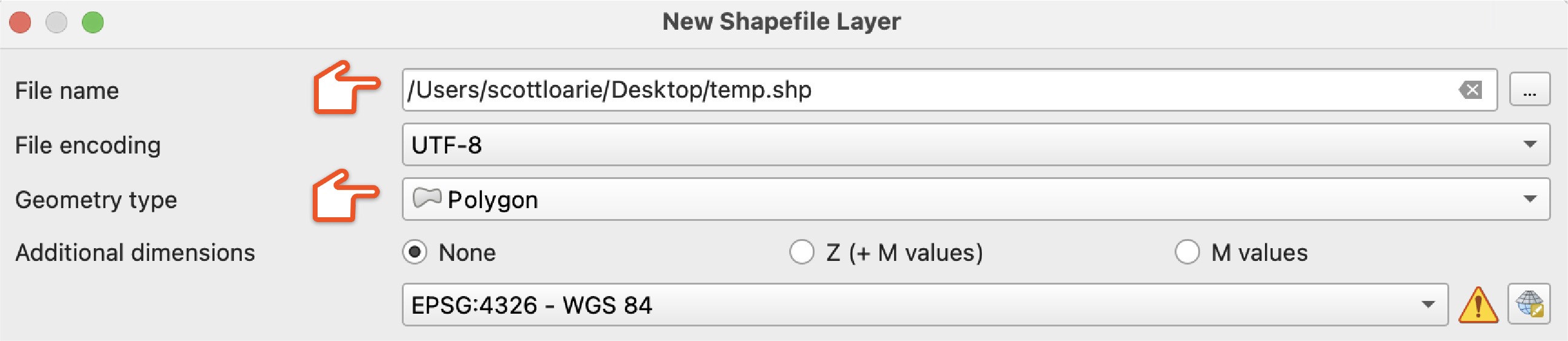
Cliquez sur « Basculer en mode édition », puis sur les boutons « Ajouter un polygone », et tracez un polygone pour scinder l'aire de répartition.
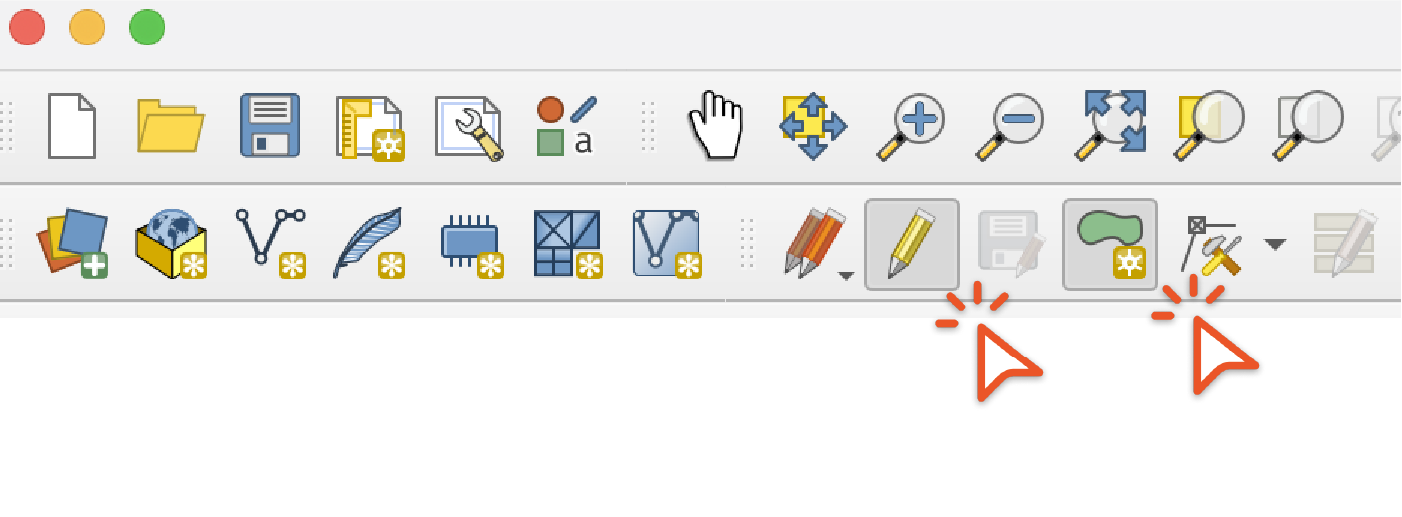
Utilisez ensuite les options « Différence » et « Intersection » du menu « Vecteur » / « Outils de géotraitement » pour créer une aire de répartition pour chacun des taxons en sortie. Si vous obtenez une erreur indiquant que la géométrie de l'entité n'est pas valide, utilisez l'outil « Tampon » avec une distance de tampon de 0 sur l'aire de répartition, ce qui permet généralement de réparer la géométrie. Utilisez ensuite le résultat obtenu à l'aide de l'outil « Tampon » en source dans les outils « Différence » et « Intersection ».

Sous « Exporter », sélectionnez « Sauvegarder les entités sous... » pour exporter les aires de répartition cibles au format KML.

Pour mettre à jour l'aire de répartition d'un taxon à l'aide du nouveau fichier KML, modifiez l'aire de répartition du taxon et cliquez sur « Remplacer » pour sélectionner le nouveau KML, basculez vers le choix « inapproprié », supprimez les sources, URL ou toute information identifiant la source liée à l'UICN et expliquez la provenance de l'aire de répartition de substitution. Dans le cas qui nous occupe, elle dérive de l'aire de répartition de l'UICN.

Pour créer une nouvelle aire de répartition pour un taxon qui n'en a pas, cliquez sur « Ajouter une aire de répartition » en bas à droite de la page de modification du taxon.

Choisissez le fichier KML à l'aide du sélecteur, basculez vers le choix « pas sur la liste rouge de l'UICN » et décrivez comment l'aire de répartition a été dérivée.
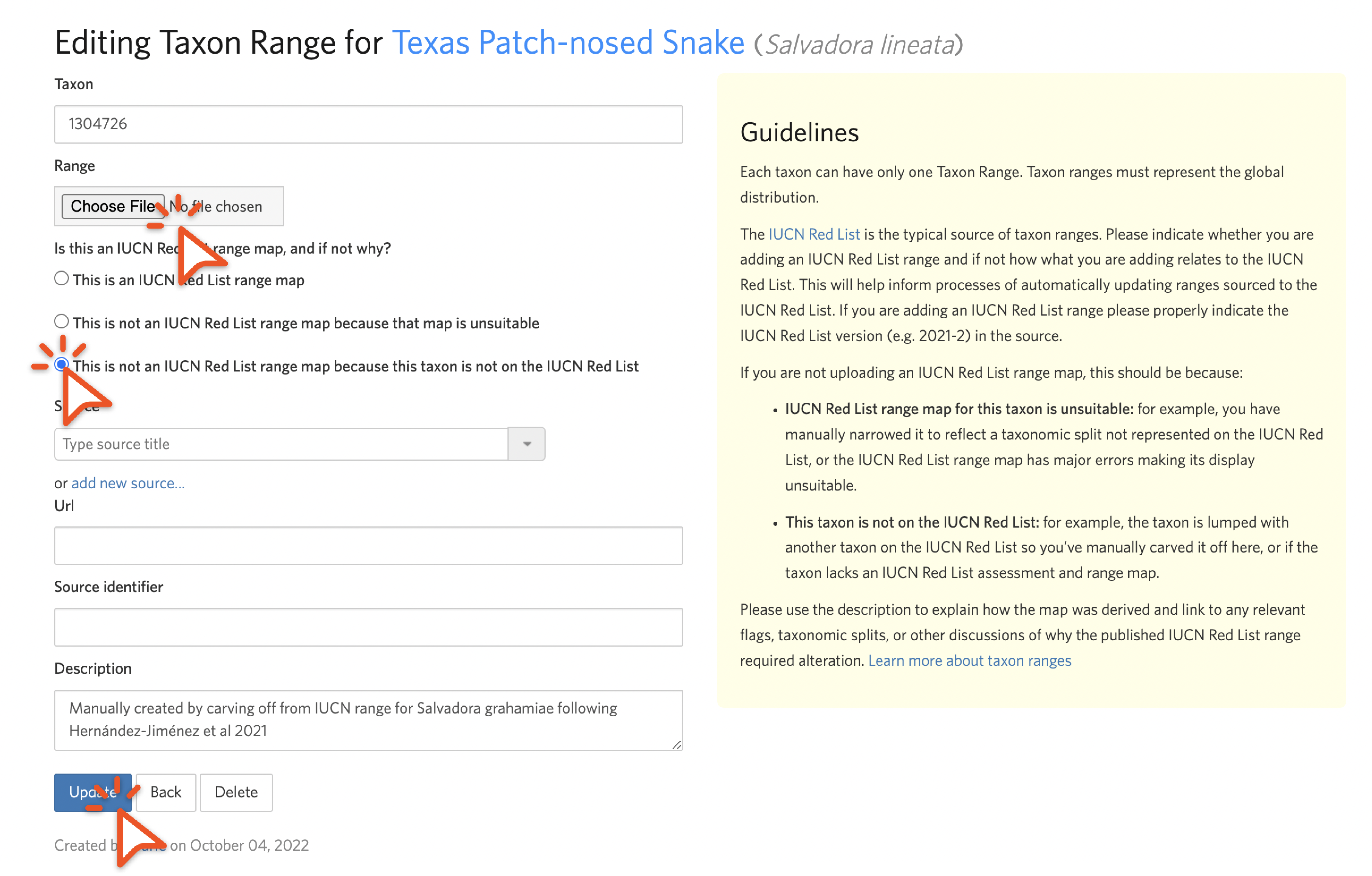
Mettre à jour des aires de répartition prend du temps et nécessite un logiciel SIG. Nous vous encourageons pourtant à le faire, car les scissions sont plus faciles à comprendre si les taxons en sortie ont une aire de répartition appropriée, et parce que cela permet de construire des atlas comme décrit à l'étape 2.
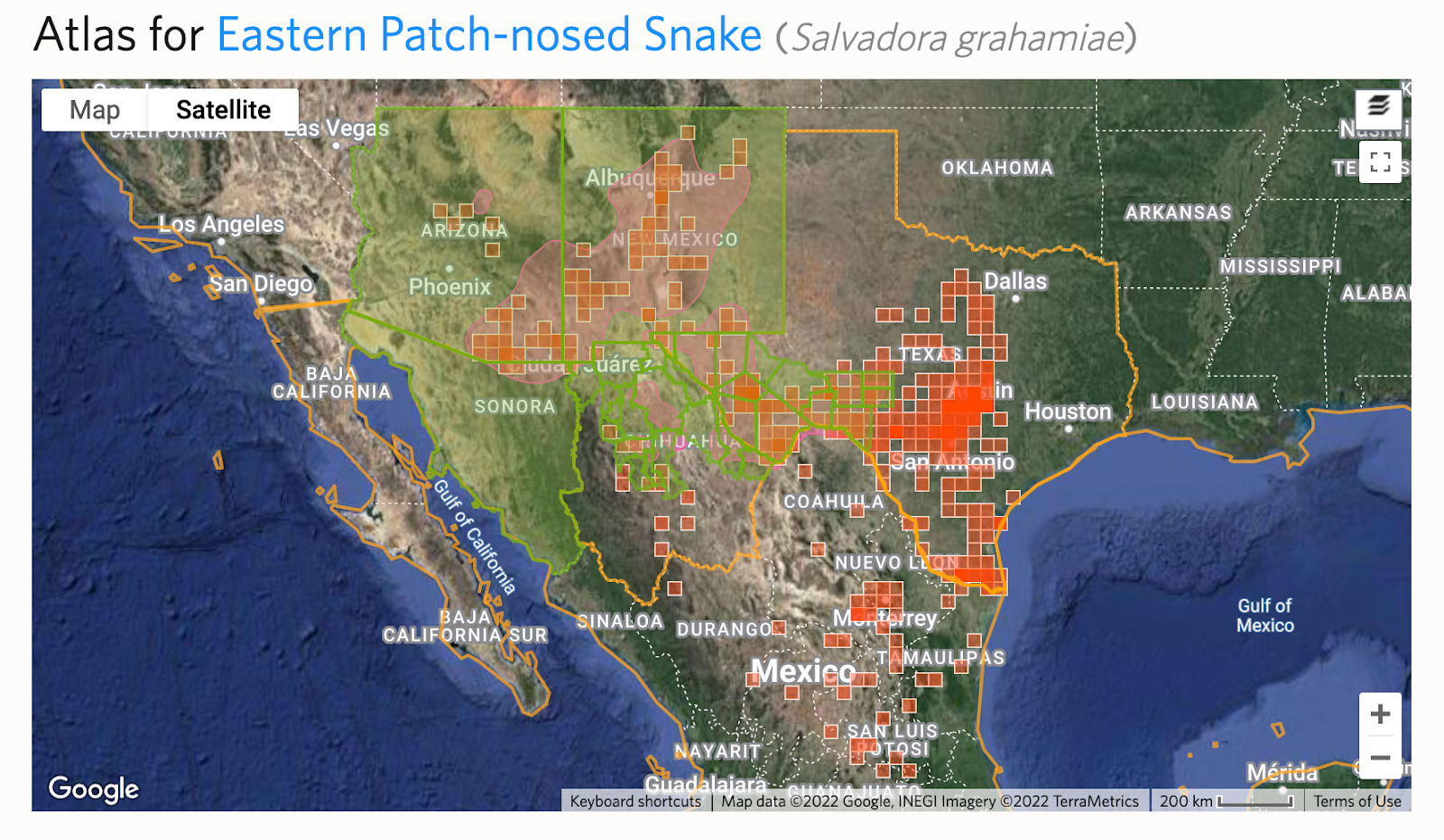
Étape 5 : Examiner les déviations et les enfants actifs
Étant donné que procéder à une scission prend du temps, des déviations temporaires sont souvent mises en place avant une scission. Vous pouvez les voir dans les avis « Relation : Déviation » du projet de scission de taxon. Veillez également à examiner la déviation pour vous assurer que l'intention n'est pas d'avoir une déviation permanente.
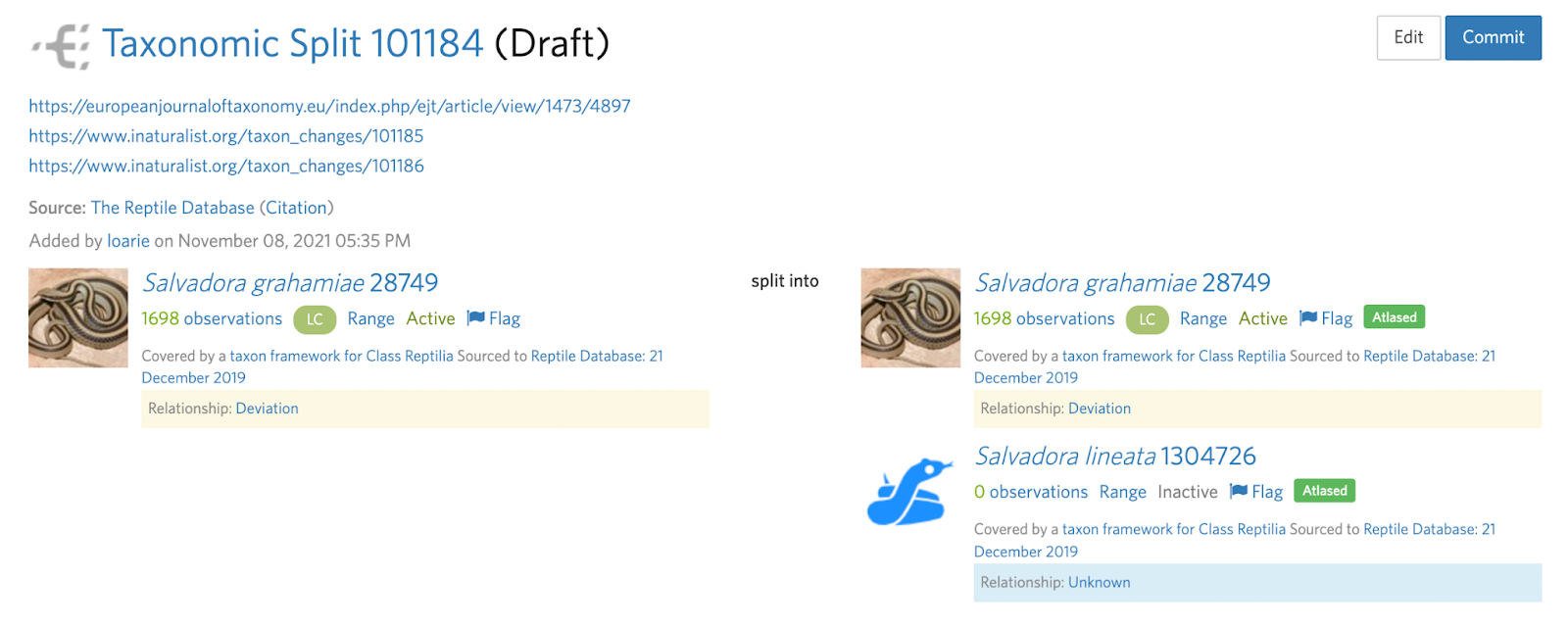
Souvent, les scissions nécessitent aussi plus d'un changement de taxon, ce qui apparaît parfois clairement dans la déviation. Ainsi, dans l'exemple sur l'image, Salvadora, une sous-espèce, est élevée au rang d'espèce.
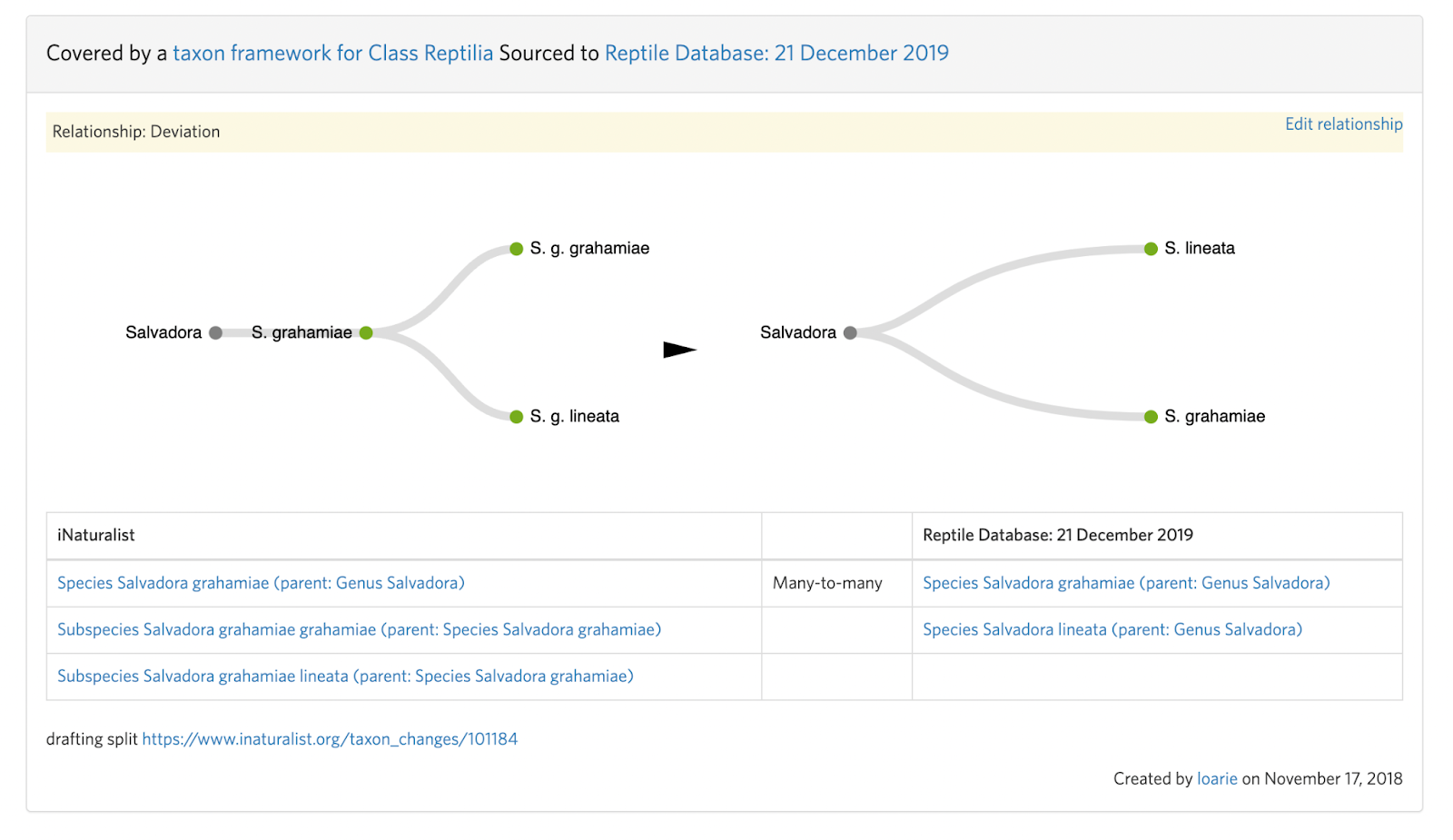
Cela signifie que le taxon en entrée a deux enfants actifs (sous-espèces) qui doivent d'abord faire l'objet de deux échanges distincts de taxon pour aboutir à leur espèce respective (voir B. Étape 4) :
Salvadora grahamiae ssp. grahamiae ---(échange)--> Salvadora grahamiae
Salvadora grahamiae ssp. lineata ---(échange)--> Salvadora lineata
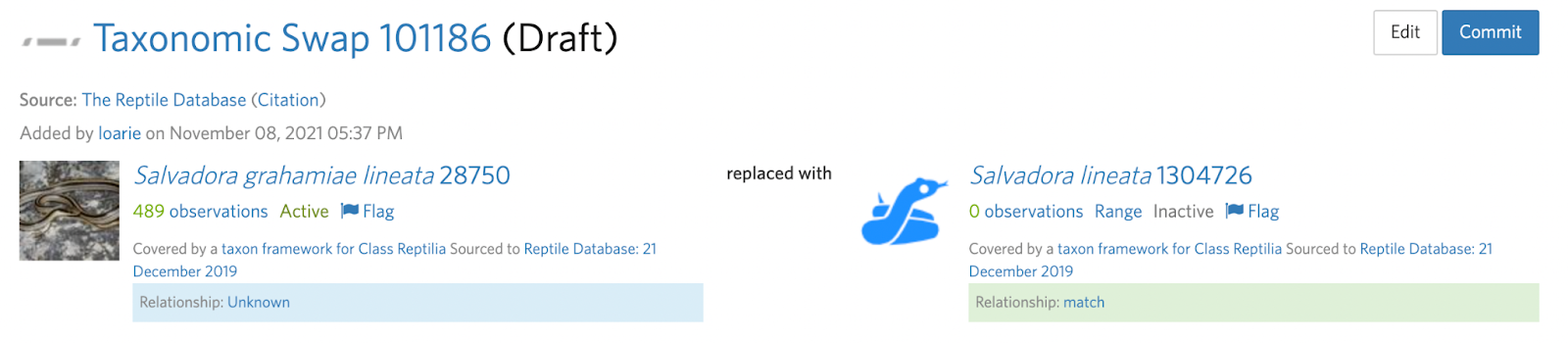
Avant de pouvoir procéder à la scission :
Salvadora grahamiae --(scission)--> Salvadora grahamiae, Salvadora lineata
Si votre intention est de traiter une déviation en procédant à la scission, assurez-vous de supprimer la déviation et de mettre en place les relations « correspond » appropriées avec le cadre taxinomique.
Étape 6 : Procéder à la scission
Avant de valider la scission, exécutez à nouveau l'outil Analyser les ID pour vous assurer que la destination des ID qui résulteront de la scission vous convient. Nous recommandons de copier les statistiques en sortie de l'outil Analyser les ID et, s'il y a des ID dans les catégories « En dehors de tous les atlas » et « Chevauchement des atlas », de copier ces liens pour pouvoir les utiliser à l'étape 7 (l'outil Analyser les ID ne sera plus disponible une fois la scission validée).

Étape 7 : Traiter le signalement et inviter la communauté à identifier les observations ramenées au taxon parent
Une fois la scission validée, ajoutez un commentaire et traitez le signalement. Nous recommandons de coller les résultats de l’outil Analyser les ID et les liens « Chevauchement des atlas » et « En dehors de tous les atlas » pour que la communauté se représente mieux le résultat de la scission et les ID qui ont été ramenées au taxon parent.

Astuce 1 : Les grandes scissions peuvent prendre un certain temps
Procéder à une scission de taxon nécessite de remplacer les ID existantes du taxon en entrée par de nouvelles ID générées par l'échange ainsi que de déterminer le taxon de l'ID de substitution appropriée, ce qui peut prendre du temps.
Quand le taxon en entrée compte des dizaines de milliers d’observations et d'ID, ces mises à jour peuvent prendre plusieurs heures. Pour voir si les enregistrements ont été mis à jour, vous pouvez vérifier si le message « La validation du changement de taxon est peut-être toujours en cours… » est toujours affiché au-dessus de la scission de taxon validée. Gardez à l'esprit que l'ordre dans lequel les ID et observations sont mises à jour n'est pas prévisible (c.-à-d. qu'il ne repose pas sur la date de création).

Cet article a-t-il été utile ?
C'est super !
Merci pour votre commentaire
Désolé ! Nous n'avons pas pu vous être utile
Merci pour votre commentaire
Commentaires envoyés
Nous apprécions vos efforts et nous allons corriger l'article